文章目录
- YUM概述
- YUM (Yellow dog Updater Modified)
- 准备安装源
- 软件仓库的提供方式
- RPM软件包的来源
- 构建CentOS 7 软件仓库
- 在软件仓库中加入非官方RPM包组
- 访问YUM仓库
- NFS 共享存储服务
- 相关概念
- NFS服务的配置文件
- NFS服务配置详情
- 在文件服务器中使用 NFS 发布共享资源
- 安装 nfs-utils、rpcbind 软件包
- 设置共享目录
- 启动 NFS 服务程序
- 查看本机发布的 NFS 共享目录
- 在客户机中访问 NFS 共享资源
- 安装 nfs-utils、rpcbind 软件包
- 挂载 NFS 共享目录
- 强制卸载 NFS
YUM概述
YUM (Yellow dog Updater Modified)
- 基于RPM包构建的软件更新机制
- 可以自动解决依赖关系
- 所有软件包由集中的YUM软件仓提供
准备安装源
软件仓库的提供方式
- 网络源
FTP服务: ftp://…
HTTP服务: http://… - 本地源
本地目录: file://…
RPM软件包的来源
- CentOS发布的RPM包集合
- 第三方组织发布的RPM包集合
- 用户自定义的RPM包集合
构建CentOS 7 软件仓库
- RPM包来自CentOS 7 DVD光盘
- 通过FTP方式提供给客户机 (安装并启用vsftpd服务)
mkdir -p /var/ftp/CentOS7
cp -rf /dev/cdrom/* /var/ftp/CentOS7
rpm -ivh /dev/cdrom/Packages/vsftp-3.0.2-21.el7.x86_64.rpm
systemctl start vsftpd
systemctl enabled vsftpd
在软件仓库中加入非官方RPM包组
-
一般以网络途径获取的
-
包括存在依赖关系的所有其他RPM包
-
需使用createrepo工具建立repodata 数据文件仓库
-
安装包文件存放到 /var/ftp/other 目录下
mkdir -p /var/ftp/other cd /var/ftp/other createrepo -g /dev/cdrom/repodata/repomd.xml ./
访问YUM仓库
为客户机指定YUM仓库位置
配置文件位置: /etc/yum.repos.d/centos7.repo
vim /etc/yum.repos.d/centos7.repo
[base] #仓库类别,注意:方括号里面不能有空格。
name=CentOS 7 #仓库名称
baseurl=ftp:///192.168.249.254/CentOS7 #URL访问路径
enabled=1 #启用此软件仓库,默认该选项可以不写。如果值为0,则表示禁用这个软件源。
gpgcheck=1(或0:表示不验证公钥) #验证软件包的签名
gpgkey=file:///etc/pki/rpm-gpg/RPM-GPG-KEY-CentOS-7 (软件校验公钥) #GPG公钥文件的位置
[other]
name=Other RPM Packages
baseurl=ftp:///192.168.249.254/other
enabled=1
gpgcheck=0
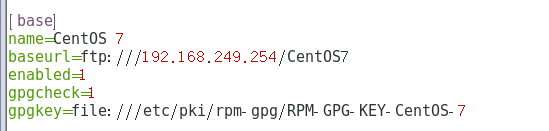
NFS 共享存储服务
相关概念
- NFS是一种基于TCP/IP传输的网络文件系统协议。通过使用NFS协议,客户机可以像访问本地目录一样访问远程服务器中的共享资源。
- 对于大多数负载均衡群集来说,使用NFS协议来共享数据存储是比较常见的做法,NFS也是NAS存储设备必然支持的一种协议。但是由于NFS没有用户认证机制,而且数据在网络上明文传输,所以安全性很差,一般只能在局域网中使用。
- NFS 服务的实现依赖于 RPC(Remote Process Call,远端过程调用)机制,以完成远程到本地的映射过程,所以需要安装 nfs-utils、rpcbind 软件包来提供 NFS共享服务。
nfs-utils用于 NFS 共享发布和访问
rpcbind用于 RPC 支持
NFS服务的配置文件
- NFS 的配置文件为/etc/exports (里面的内容默认为空)
- 格式为:共享的目录位置 客户机地址(权限选项)
NFS服务配置详情
在文件服务器中使用 NFS 发布共享资源
安装 nfs-utils、rpcbind 软件包
rpm -q rpcbind nfs-utils
yum -y install nfs-utils rpcbind

设置共享目录
mkdir -p /opt/share
chmod 777 /opt/share/
vim /etc/exports
/opt/share 192.168.249.0/24(rw,sync,no_root_squash)
客户机地址可以是主机名、IP 地址、网段地址,允许使用“*”、“?”通配符。
常用选项
“rw” 表示允许读写,“ro” 表示为只读;
sync :表示同步写入到内存与硬盘中。
async :将数据先保存在内存缓冲区中,必要时才写入磁盘。
no_root_squash : 表示当客户机以root身份访问时赋予本地root权限(默认是root_squash)。
root_squash :表示客户机用root用户访问该共享目录时,将root用户映射成匿名用户。
all_squash :所有访问用户都映射为匿名用户或用户组。
subtree_check(默认):若输出目录是一个子目录,则nfs服务器将检查其父目录的权限。
no_subtree_check :即使输出目录是一个子目录,nfs服务器也不检查其父目录的权限,这样可以提高效率。
其他例子:
/var/ftp/pub 192.168.249.11(ro) 192.168.249.110(rw)
/share *(rw,sync)

启动 NFS 服务程序
手动加载NFS共享服务时,应该先启动rpcbind,再启动nfs
systemctl start rpcbind
systemctl start nfs
systemctl enable rpcbind
systemctl enable nfs
netstat -anpt | grep 111 #查看rpcbind端口111是否开启, rpcbind默认使用tcp端口111

查看本机发布的 NFS 共享目录
exportfs -rv #发布共享
showmount -e #查看共享

在客户机中访问 NFS 共享资源
安装 nfs-utils、rpcbind 软件包
rpm -q rpcbind nfs-utils
yum -y install nfs-utils rpcbind
systemctl start rpcbind
systemctl enable rpcbind
systemctl stop firewalld.service
setenforce 0
#查看 NFS 服务器端共享了哪些目录
showmount -e 192.168.249.10

挂载 NFS 共享目录
方法一:手动挂载
mkdir /myshare
mount 192.168.249.10:/opt/share /myshare
方法二:自动挂载
vim /etc/fstab
192.168.249.10:/opt/share /myshare nfs defaults,_netdev 0 0
_netdev :表示挂载设备需要网络
mount -a #挂载 fstab 中的所有文件系统
df -Th #确认挂载结果
手动挂载:

自动挂载:

强制卸载 NFS
如果服务器端NFS服务突然间停掉了,而客户端正在挂载使用时,在客户端就会出现执行 df -h 命令卡死的现象。这个时候直接使用umount 命令是无法直接卸载的,需要加上 -lf 选项才能卸载。
umount -lf /myshare
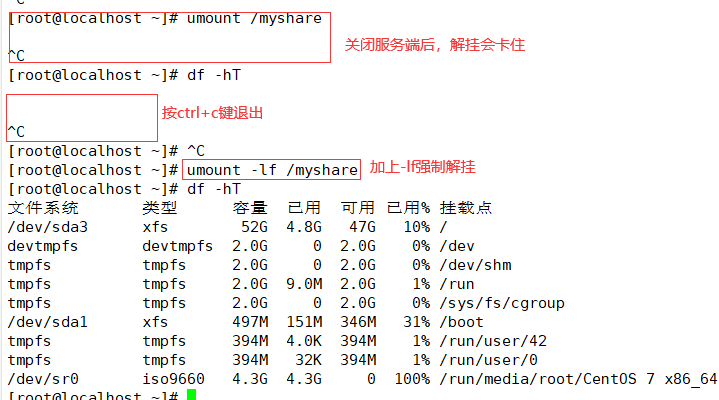
最后
以上就是清秀白羊最近收集整理的关于Linux之YUM仓库的补充和NFS共享服务的全部内容,更多相关Linux之YUM仓库内容请搜索靠谱客的其他文章。
本图文内容来源于网友提供,作为学习参考使用,或来自网络收集整理,版权属于原作者所有。








发表评论 取消回复